前回、基本的な使い方を紹介した「Little Navmap」ですが、MSFSに含まれる名所(POI)、手作り空港、衛星写真を元に精密に再現された都市と、ワールドアップデートで追加されるこれらの場所をLittleNavmapの地図上で確認できるアドオンの紹介、そしてLittleNavmapの地図表示をGoogleマップへ変更する方法を解説します。
MSFSのワールドアップデートについて
MSFSでは世界中の一部の「名所」「空港」「都市」がリアルに作りこまれています。そして数カ月に一度のワールドアップデートによって、地域別に多くの「空港」「名所」「都市」が追加されます。具体的にどこがリアルに作りこまれているかは英語のリリースノートを見る必要があります。
※ワールドアップデートについてはこちらの記事を参考に

「名所」「空港」「都市」の場所をLittleNavmapへ表示するアドオン
これらのMSFSで精密に作られた空港、都市、名所の場所をLittleNavmapの地図上へ表示する便利なアドオンが公開されています。※LittleNavmapの紹介と基本的な対方についてはこちらの記事を参考に
こちらから「Little Navmap – MSFS POI database」をダウンロードします。
上記は更新が停止されていました。
こちらの「MSFS POI’s」は継続して更新されています。
ダウンロードしたら解凍して、任意の場所に保管しておきます。他のアドオンのようにCommunityフォルダへ置く必要はありません。
LittleNavmapで「Userpoints」>「ImportCSV…」を選択します。
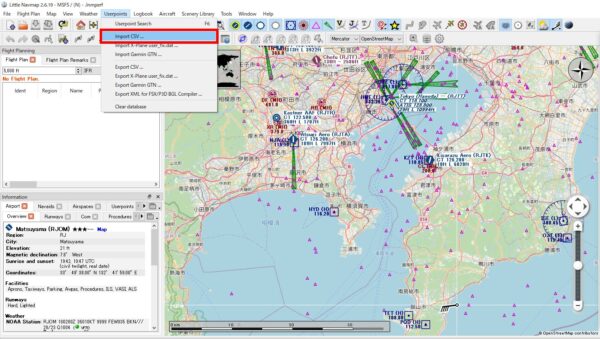
ファイルの選択画面が表示されるので先ほど解凍したフォルダを選択します。
ワールドアップデートや空港別にファイルが分けられています。特にこだわりが無ければ全て選択して「開く」を選択します。
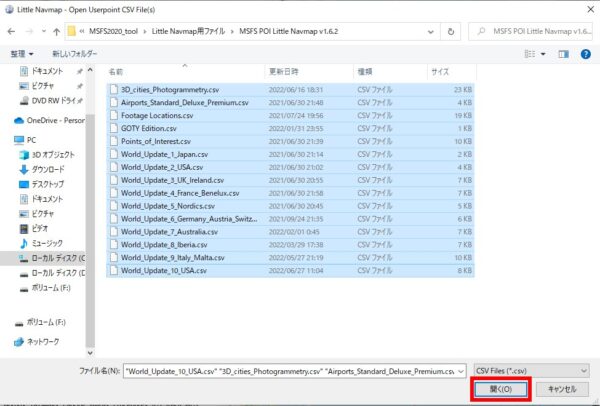
LittleNavmap上に精密に作りこまれた「羽田空港」、「横浜ランドマークタワー/横浜ベイブリッジ」といった名所、衛星写真を元に精密に作りこまれた「横浜」のアイコンがユーザポイントとして追加されました。
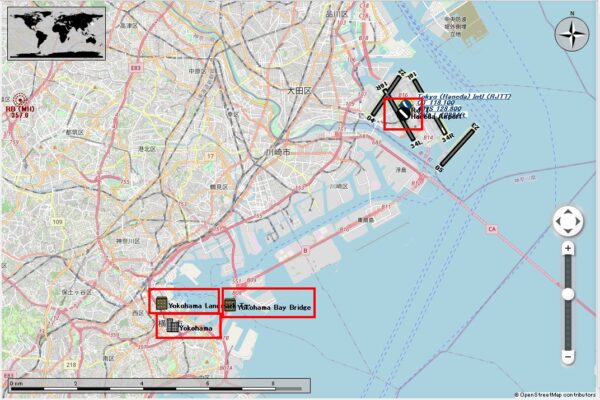
「基本的な使い方」で紹介した方法で、これらのポイントを経由地として追加し、名所めぐりの遊覧飛行をすることもできます。
「View」>「Userpoints」から、地図上に表示する項目を選択することができます。例えば「None」を選択して全て非表示にしてから「Settlement」を選択すると、精密に作りこまれた都市だけが表示されます。
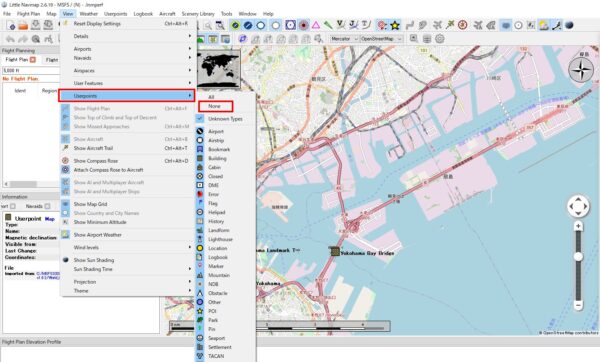
このアドオンはワールドアップデートが公開されたタイミングなどでアップデートされ、ユーザポイントが追加されます。時々アップデートが無いかを確認しましょう。追加分だけをインポートすることはできないので、アップデートする時はユーザポイントを「Userpoints」>「Clear database」でクリア(削除)してから新たに追加します。
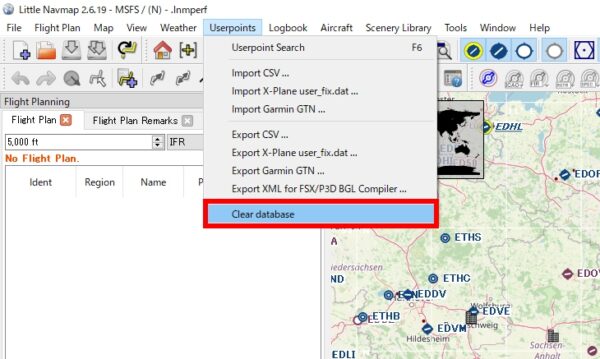
※このアドオン以外でユーザポイントを追加していて、ユーザポイントをクリア(削除)したくない場合は、「Search」>「Userpoints」のウインドウで「LastChange」で日付でソートし「選択」→「削除」する方法もあります。
Little Navmapの地図をGoogleマップへ変更する
LittleNavmapの地図はデフォルトでは「OpenStreetMap」が表示されます。この地図を「Googleマップ」へ変更することができます。飛行位置や、経由地を使い慣れたGoogleマップで確認できるので便利です。
こちらのLittleNavmapのページから「Downloads」>「Map Themes」と進んで「googlemaps_en.zip」をダウンロードします。
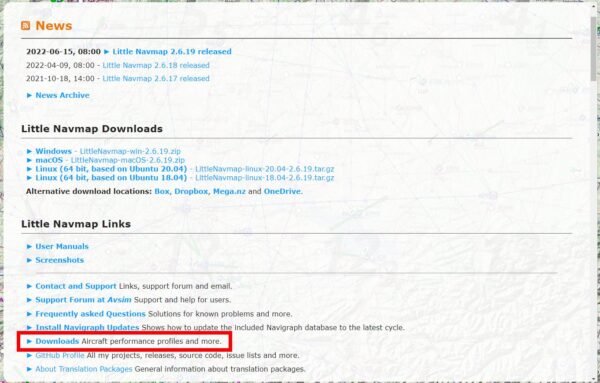
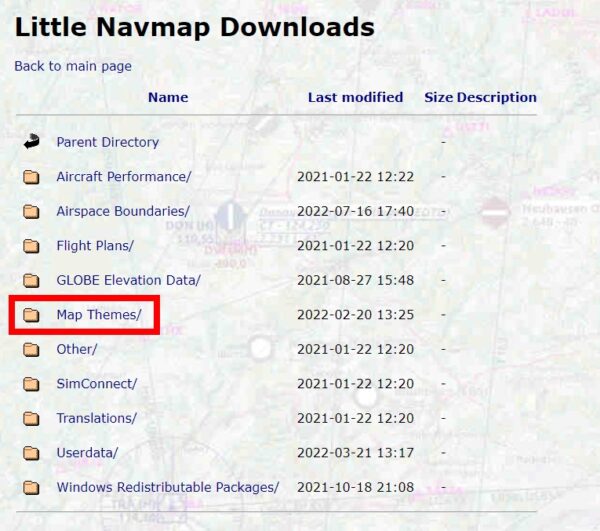
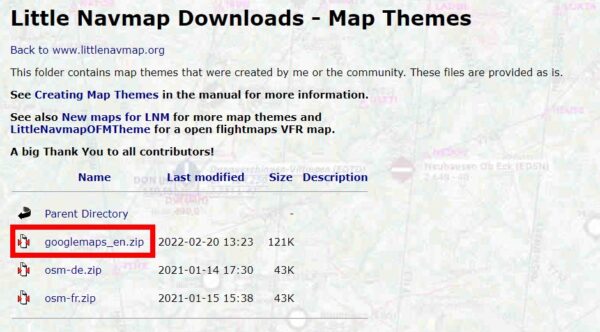
LittleNavmapを起動していたら終了します。解凍して表示される3つのフォルダを、LittleNavmapの下記フォルダへコピーします。
\Little Navmap\data\maps\earth
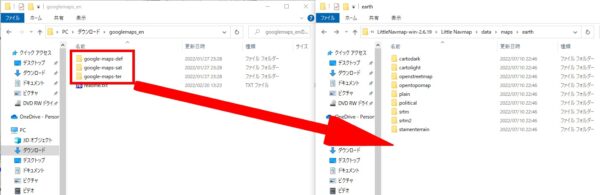
LittleNavmapを起動して下図の地図選択画面で「*google-maps-def」を選択すると地図がGooglemapへ変わります。
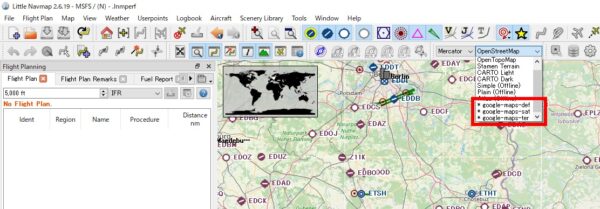
「*google-maps-sat」「*google-maps-ter」を選択するとそれぞれ衛星写真、地形地図に切り替わります。
ちなみに上記ダウンロードページの「Aircraft Performance」>「MSFS」にはLittlaNavmapで使える機種別のパフォーマンスファイル(上昇、巡航、加工速度等の情報)があります。
2回に分けてLittleNavmapの解説をしましたが、紹介していない使い方や機能がたくさんあります。ヘルプページも充実していますので、色々と試してみてください。
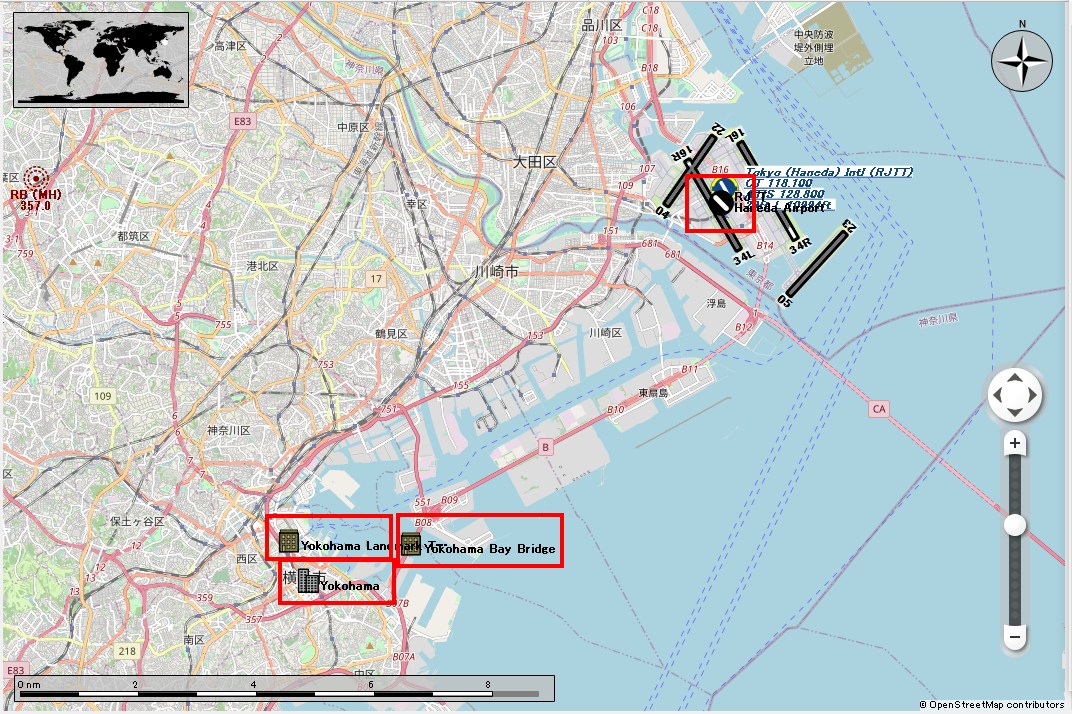
コメント